tato příručka ukazuje, jak nainstalovat nebo odinstalovat programy v operačních systémech Windows. Důvodem k napsání zvláštního článku je to, že společnost Microsoft mění vzhled designu mezi různými verzemi systému Windows a mate uživatele.
Windows 8, Server 2012.
jak přidat nebo Odebrat (odinstalovat) programy na Windows 8 a Windows Server 2012:
1. Klepněte pravým tlačítkem myši v levém dolním rohu obrazovky a z rozbalovací nabídky vyberte „Ovládací panely“.

2a. pokud je váš pohled podle: kategorie, otevřete“ Odinstalovat program „v části“ Programy “ skupina.
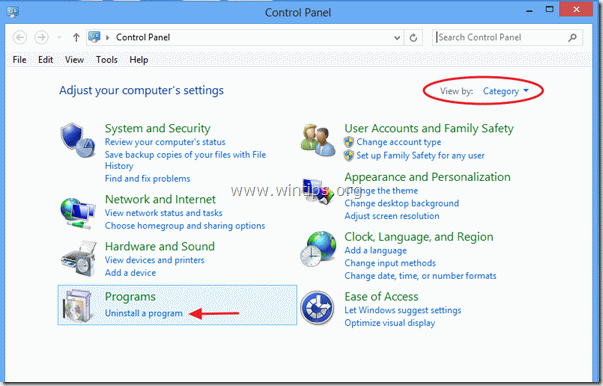
2b. pokud je váš pohled podle: Malé ikony, otevřete možnost“ Programy a funkce“.
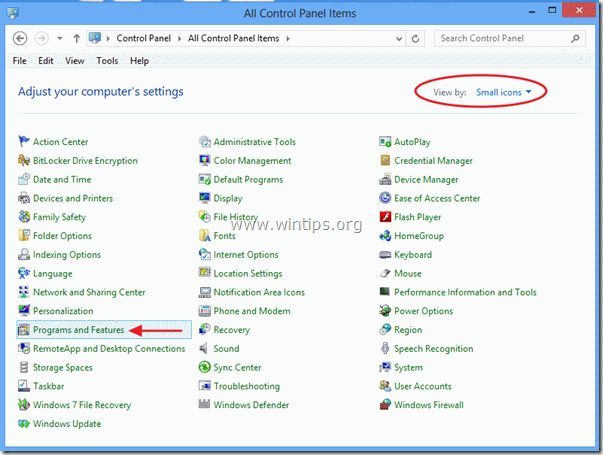
3.Vyberte program nebo aplikaci, kterou chcete odebrat, a vyberte „Odinstalovat/Změnit“.
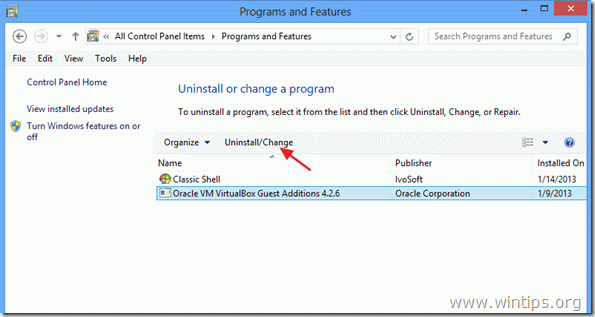
Windows Vista, 7, Server 2008.
jak přidat nebo Odebrat (odinstalovat) programy v systémech Windows 7 a Windows Vista:
1. Přejděte na Start > Ovládací panely.
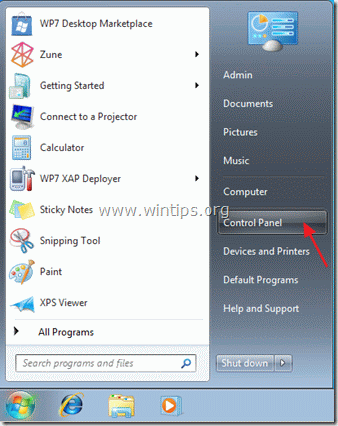
2a. pokud je váš pohled podle: kategorie, otevřete“ Odinstalovat program „v části“ Programy “ skupina.

2b. pokud je váš pohled podle: Malé ikony, otevřete možnost“ Programy a funkce“.
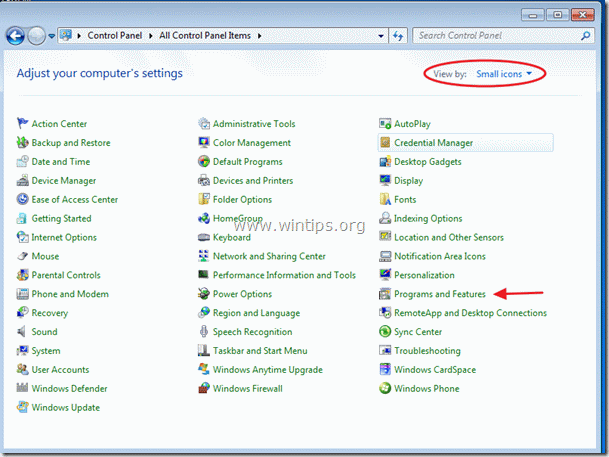
3. Vyberte program nebo aplikaci, kterou chcete odebrat, a vyberte „Odinstalovat“.
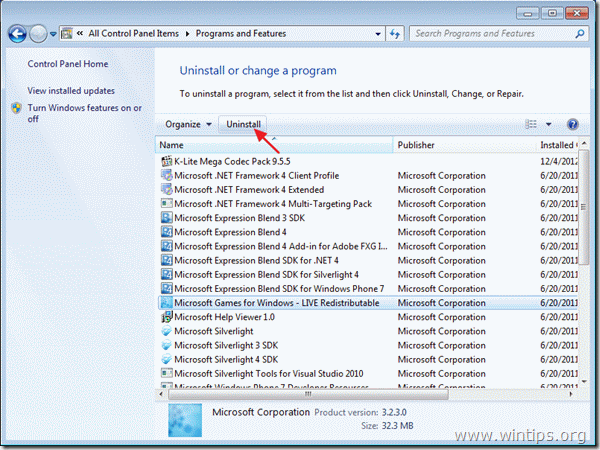
Windows XP, 2000.
jak přidat nebo Odebrat (odinstalovat) programy v systémech Windows XP a Windows 2000:
z nabídky Start z klasické nabídky Start
1. Vydat: Start > Ovládací Panel 1. Přejít na: Start > nastavení > Ovládací panely
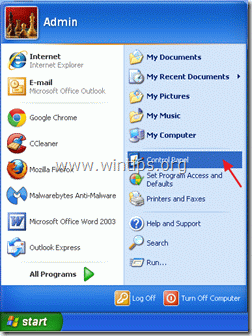
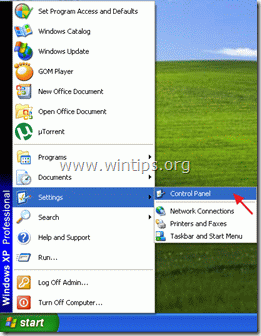
2. Dvojitým kliknutím otevřete „přidat nebo odebrat programy“.
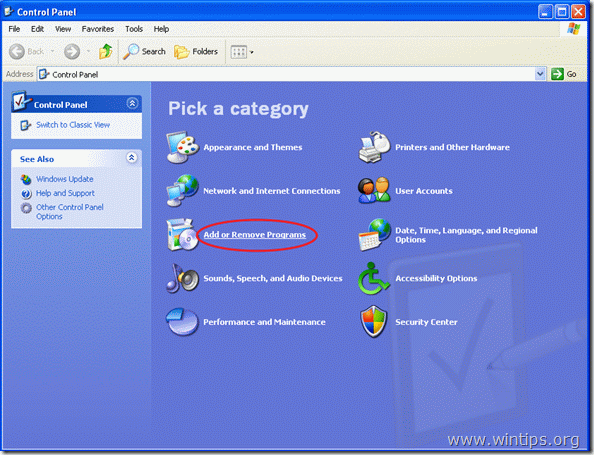
3. Vyberte program nebo aplikaci, kterou chcete odebrat, a vyberte „Odebrat“.
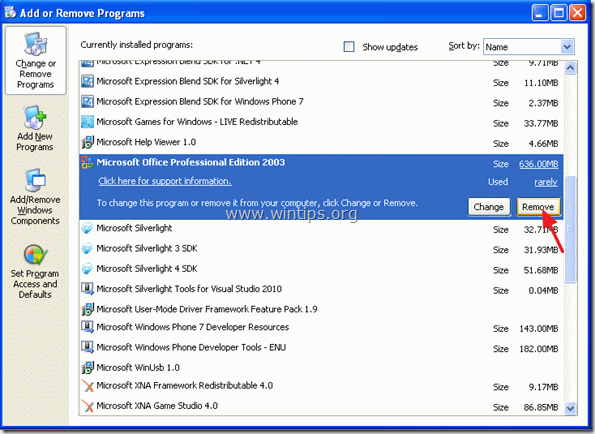

najímáme
hledáme technické spisovatele na částečný nebo plný úvazek, aby se připojili k našemu týmu! Je to o vzdálené pozici, kterou mohou uplatnit kvalifikovaní technici z libovolného místa na světě. Klikněte zde pro více informací.